


我们在使用win7电脑的时候可以通过桌面上的图标来打开对应的应用程序,但是有些用户在使用win7电脑的时候发现电脑桌面的图标全都消失了,那么win7桌面突然什么都没有了怎么办呢?今天小编就给大家带来win7电脑桌面不显示任何东西如何修复,如果你刚好遇到这个问题,跟着我的方法来操作吧。
方法一、
1、在桌面轻触鼠标右键,于弹出的菜单中选取“查看”,随后点击“显示桌面图标”。
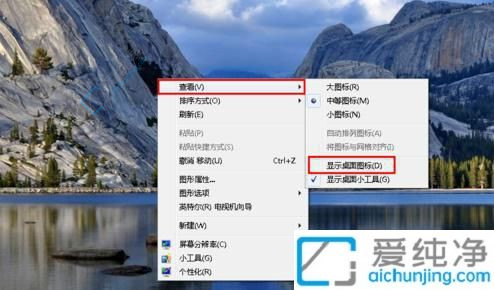
2、通常情况下,此时Win7电脑桌面上的所有图标将以整齐有序的方式展现。

方法二、
1、同时按下组合键“Ctrl键+Alt键+Delete键”,在呈现的画面中选择启动任务管理器。
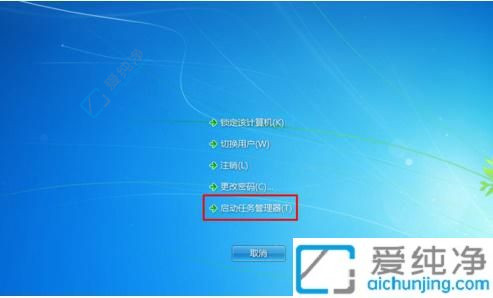
2、接着,计算机屏幕将呈现“Windows任务管理器”。

3、在最顶端的菜单中点击“文件”,然后选取“新建任务(运行)”。
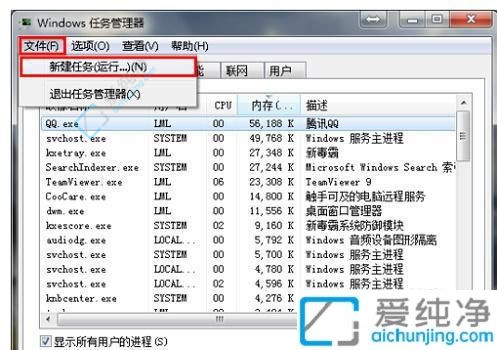
4、在打开的对话框中输入“explorer”或者“explorer.exe”,点击确定即可。
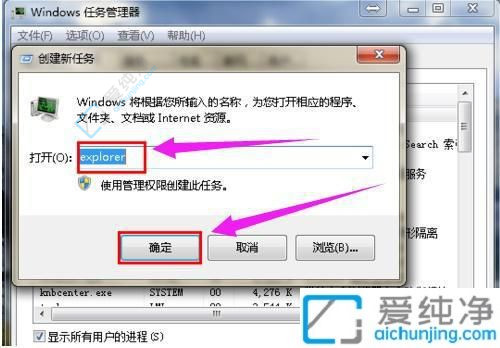
5、确认后,您将看到Explorer进程已在任务管理器中正常运行,电脑桌面图标也已经回复正常。
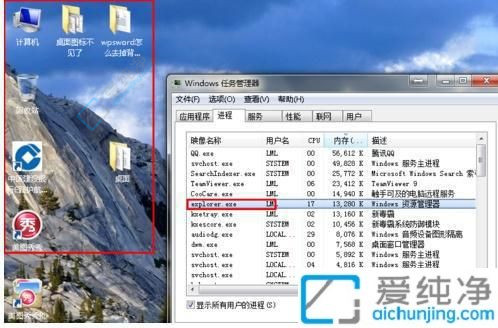
通过以上的方法和步骤,您可以在Windows 7中轻松地恢复桌面的正常显示,让您重新访问文件、应用程序和文件夹等信息,提高工作效率和使用体验。请注意,在进行任何操作之前,请确保您具备管理员权限,并小心操作以避免不必要的问题。
| 留言与评论(共有 条评论) |